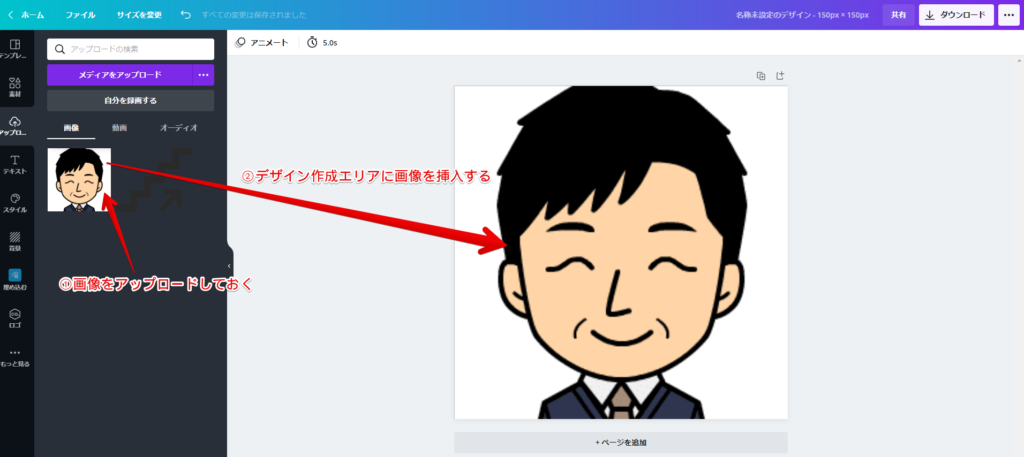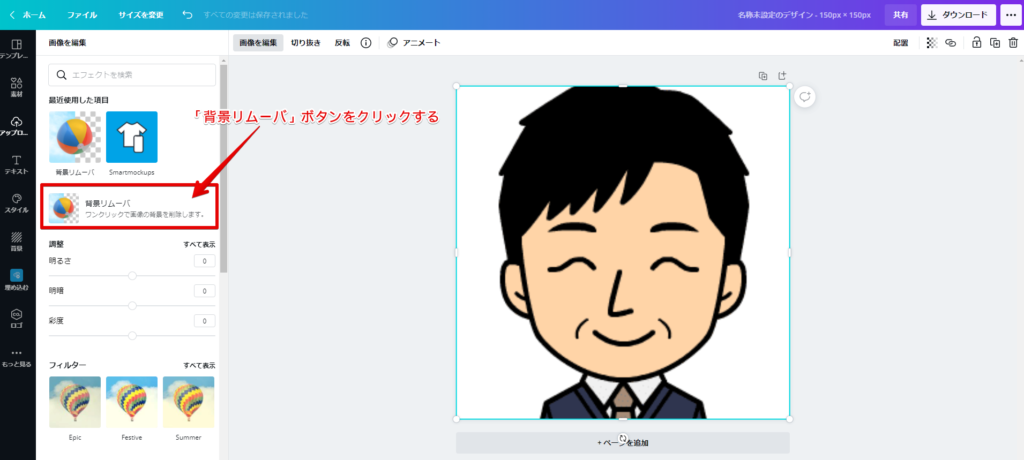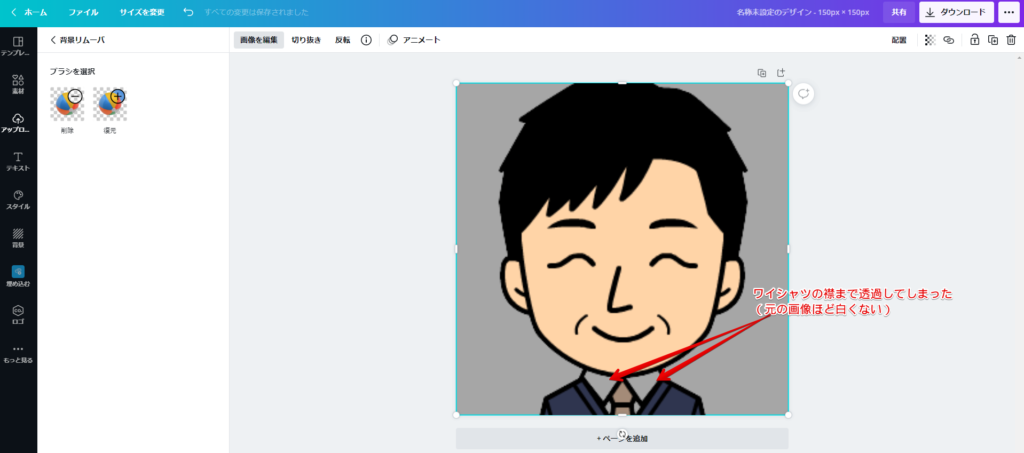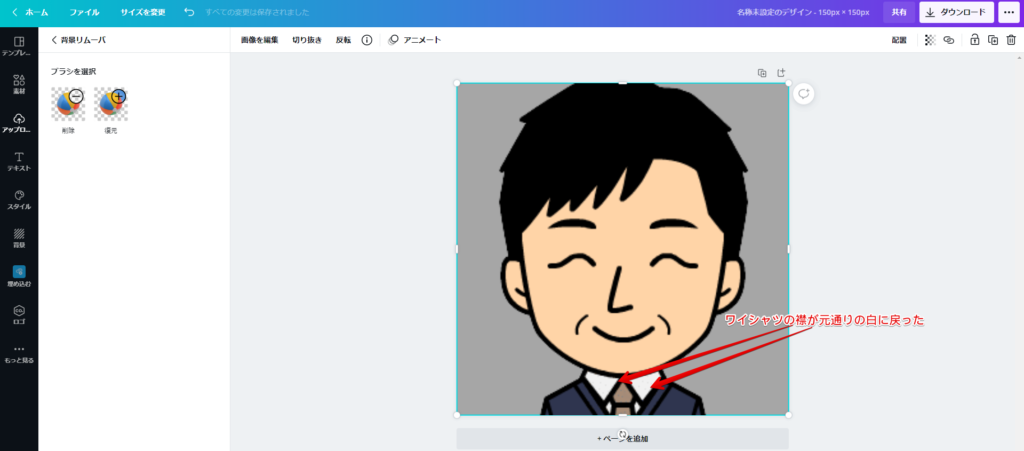使えるツールが多いですし。
いくつか便利に使えるツールを紹介してくださいよ。


使いやすそうだな、便利だなって思うツールをぜひ使ってみてください。
この記事でわかること
- 画像の背景を透明化するツールを5つ知ることができる
- それぞれのツールの使い方を知ることができる
- 具体的な背景透明化の手順を通して画像処理のイメージをつかめる
背景を透明化するツール5選と使い方
PEKO STEP
PEKO STEPの特長
- 無料で使えるWebツール
- 画像をドラッグ&ドロップでアップロードできる
- クリック一発で背景を透明化できる
- 簡単なマニュアルが記載されている
- 背景を透明化する以外にも基本的な画像加工機能が使える
PEKO STEPは、画像をドラッグ&ドロップしてクリックするだけで簡単に背景を透明化できます。
操作が簡単でとても使いやすいです。
画像加工機能はついていますが、私には使いづらかったです。
失敗しても元に戻せないことが不便だと感じました。
背景を透明化する操作は非常に簡単なので、その機能だけに絞って使えばいいでしょう。
詳しい使い方は別記事で解説予定(ただいま準備中です。公開までしばらくお待ちください)
removebg
removebgの特長
- 無料で使えるWebツール
- 画像をドラッグ&ドロップするだけで背景を透明化できる
- 透過処理の復元/削除ができる
- 背景画像と組み合わせて別の画像を簡易的に作成できる
- 元の画像と背景を削除した画像の両方を見られる
透過処理の復元/削除機能が用意されているのはありがたいです。
本来、色を消してはいけない箇所が背景と誤認識されて透明になってしまうことがあります。
でも、後から復元機能で修正できるので誤認識しても問題ないです。
ドラッグ&ドロップするだけで背景を透明化してくれる簡単さは魅力的です。
透過処理に特化したツールですので余分な機能がなく使い勝手はいいです。

詳しい使い方は別記事で解説予定(ただいま準備中です。公開までしばらくお待ちください)
ラッコツールズ
ラッコツールズの特長
- 無料で使えるWebツール
- 複数の写真を一括でアップロードできる
- 透明化する色と色調を設定するだけで透過処理ができる
画像をアップロードして透明化する色と色調の設定するだけで透過処理ができるツールです。
使い方がめちゃくちゃ簡単。
細かい修正はできませんが、色調設定だけでもそこそこの精度が出そうな感じはします。
簡単に使えてほとんど覚える操作がないので、かなりオススメできるツールです。
詳しい使い方は別記事で解説予定(ただいま準備中です。公開までしばらくお待ちください)
ペイント3D
ペイント3Dの特長
- Windows10から標準搭載されているツールである
- ウィザードのような形で1STEPずつ透過処理を進められる
- 透過処理の復元/削除ができる
- 様々な画像処理機能があるので、透過処理後も同じツールで作業ができる
意外と知られていない(?)のがペイント3Dというソフト。
Windows10に標準で搭載されているので誰でも使えます。
画像をドラッグ&ドロップでアップして、あとはクリックしていくだけで簡単に透明化ができます。
Webツールはサーバーにデータをアップロードしますが、ペイント3Dはその必要なし。
自分のPCの中にデータが残るのでネットにつながっていなくても作業できるのが良い点です。


-

-
ペイント3Dで背景を透過して画像を合成する手順を図解入りで徹底解説!!
続きを見る
なお、WIndowsにはペイントというアプリも標準でついています。
これでもなんとか背景の透明化をすることができます。
あまりおすすめできませんが、一応使い方を解説していますのでご参考に。
-

-
ペイントで背景を透明にする方法を図解入りで徹底解説!(Windows10向け)
続きを見る
Canva
Canvaの特長
- 無料で使えるWebツール(有料版でしか使えない機能アリ)
- ワンクリックで背景を認識して透過処理する
- 透過処理の復元/削除機能がある
- 透明化後、アイキャッチ画像の作成までCanva内で全て完結する
- アイキャッチ画像に25万点以上のテンプレートを使える(有料版は50万点以上)
Canvaは、ブロガーさんがよく使っている画像作成のツールです。
その機能の1つとして背景の透明化があります。
ただし、Canvaで背景の透明化機能を使うにはCanva Proライセンスの購入が必要です。
有料というのがネックかもしれません。
Canva Proを使えばアイキャッチ画像作成の作業が全てCanva内で完結します。
背景の透明化だけ別ツールを使うわずらわしさがなくなります。
他のツールは背景を透明化するだけのツールなので、Canvaはカバーする範囲が違います。
Canvaで背景を透明化するための細かい使い方はこちらで解説しています。
-

-
Canvaで画像の背景を透明にする方法!図解で1ステップずつ詳しく手順を解説!!
続きを見る
5つのツールから選ぶならこれ!
上で紹介した5つのツールでどれを選ぶか迷ったらCanvaを使ってみてください。
Canva Pro の契約が必要ですが、透明化処理の精度や修正できる機能が付いているので使い勝手はいいです。
他のツールは修正できなかったり、精度がイマイチだったりします。
「たすきに長し、帯に短し」という印象です。
私も今Canva Pro を使っています。
お試し期間ですけど。
Canva Pro は有料ですが、それ相応の品質と使い勝手の良さは上を行っていますね。
ということで、もしこの5つから1つを選ぶのであればCanvaをオススメします。
背景を透明化する具体的手順(Canvaを使った例)
ここで背景の透明化は具体的にどのような流れで作業していくのか見てみましょう。
今回は例としてCanvaを使った背景の透明化手順を説明します。
どのツールでも作業の流れはだいたい同じですので参考にしてください。
背景透明化の流れ
- 透明化したい画像をツールにアップロードする
- 画像の背景を透明化する
- 間違って透明化された箇所を修正する
step
1透過処理する画像をアップロードする
- Canvaに画像をアップロードします
- デザイン作成エリアにアップロードした画像を挿入します
step
2背景を透明化する
- 透過処理する画像を選択します
- 「背景リムーバ」ボタンをクリックします
- 数秒待てば透過処理が終わります
しかし、ワイシャツ部分まで透過してしまったようです・・・。このままでは使えません。
step
3間違って透明化された箇所を修正する
- 復元ツールを使ってワイシャツの透明になった箇所を元に戻します
以上が、背景透明化のざっくりとした手順です。
なお、Canvaを使った透明化のもっと細かい手順は、こちらの記事にあります。
参考にしてください。
-

-
Canvaで画像の背景を透明にする方法!図解で1ステップずつ詳しく手順を解説!!
続きを見る
この記事のまとめ
この記事のまとめ
- 背景を透明化する透過処理ができるツールを5つ紹介した
- その中で最もおすすめするのはCanvaというツールである
- 背景透明化のおおよその流れは、画像準備→透明化→修正の3ステップとなる
- 背景を透明化する処理は、どのツールもワンクリックで簡単にできる
この記事では、画像の背景を透明化する方法について説明しました。
具体的な背景の透過透明化手順はCanvaを使って説明しましたが、どのツールもおおよそ同じです。
ぜひ、あなたの使いやすいツールを選んで使ってみてください。
まずはどれでもいいので、1つ使ってみることをおすすめします。
もし、何かわからないことや購入の相談があれば、遠慮なくご連絡ください。
問い合わせページからでもTwitter からでもこの下のコメントからでもかまいません。